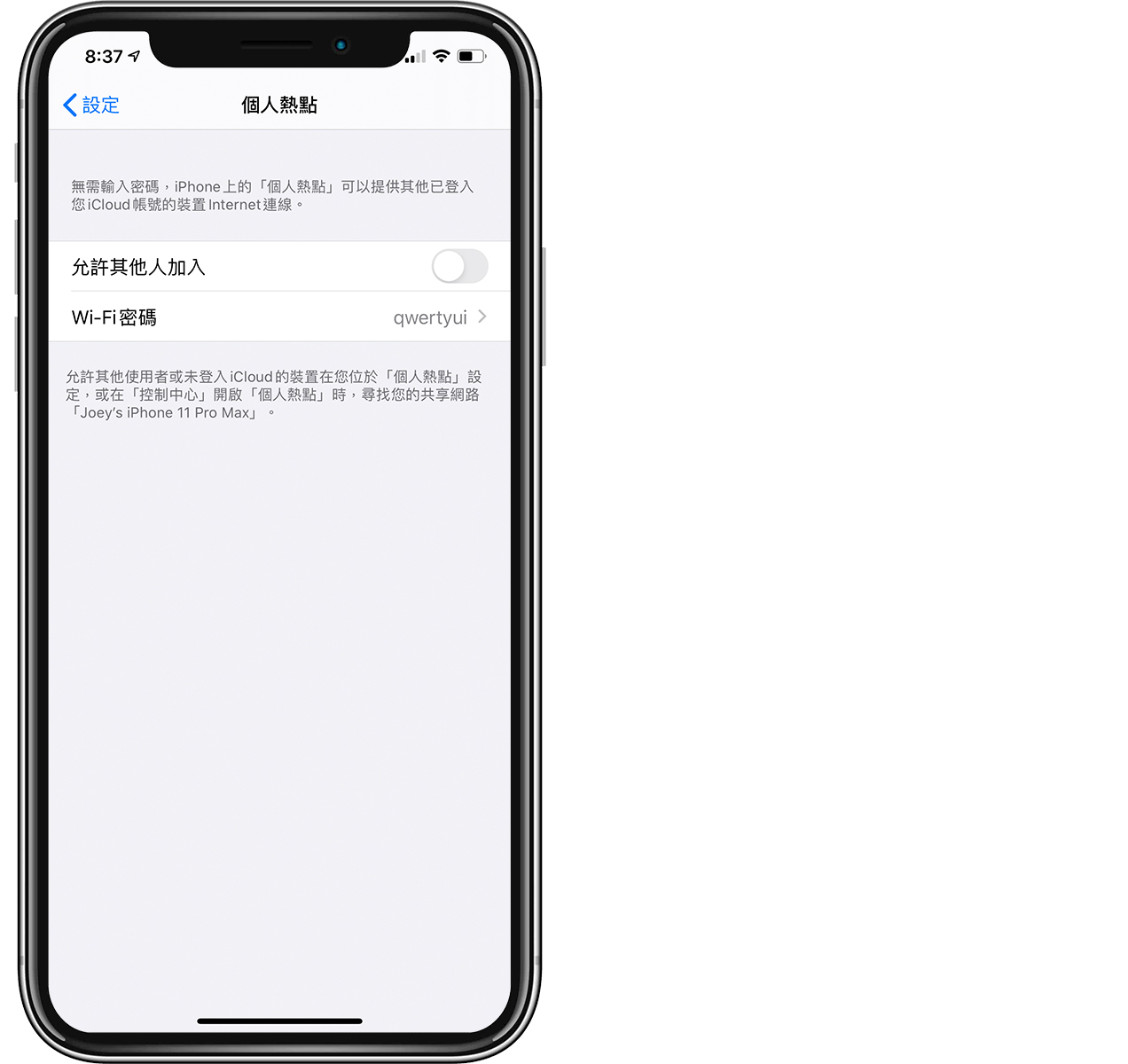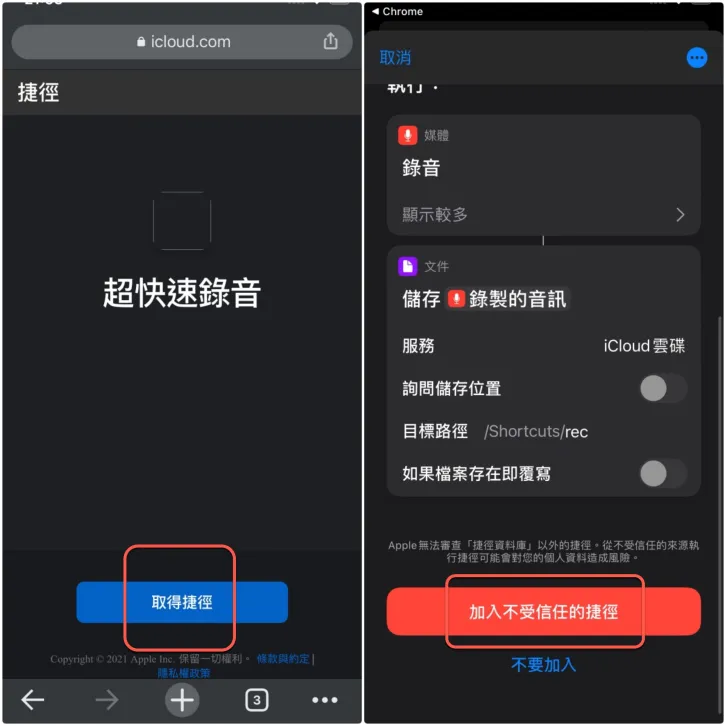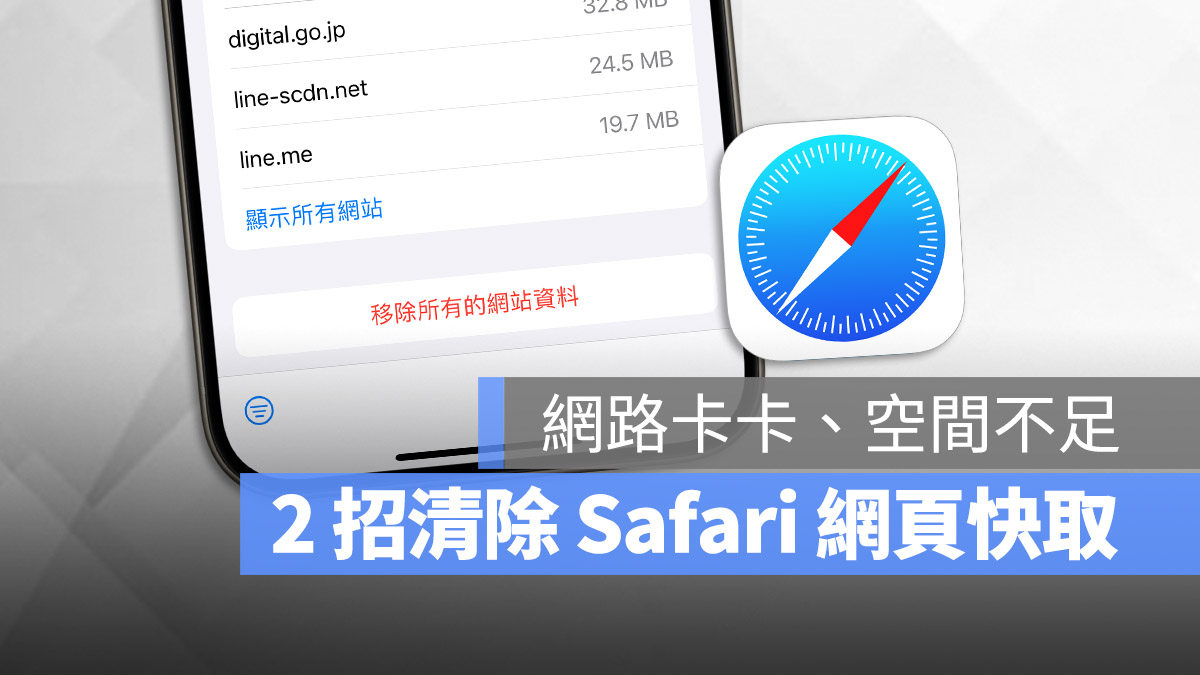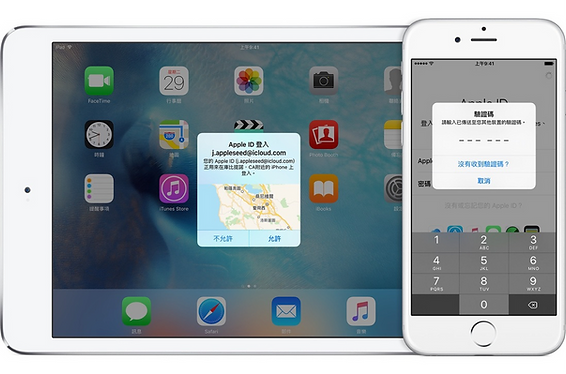iPhone 键盘背景怎么改?分享iPhone 键盘加上背景颜色或图片
iphone教学 2025年1月11日 12:47:25 搬砖哥
虽然目前 iPhone 自带的键盘无法更换背景,但是我们可以通过Gboard App来实现。Gboard 是百度官方推出的键盘 App,除了能让你自定义iPhone 键盘的背景颜色和图片之外,还有自带 百度查找功能,不用再切换 App 就能一键查找。
本篇教程会详细教你如何设置Gboard,并更改 iPhone 键盘背景,然后将它设为 iPhone 预设键盘。

如何更改 iPhone 键盘背景?
iPhone 自带并无更改背景的功能,但我们可以通过百度 推出的「Gboard App」为 iPhone 键盘加上背景图片或颜色,以下为基本步骤,底下也会有完整教程:
下载 Gboard App在 iOS 键盘设置内启用 Gboard开启 Gboard App新增语言更改键盘背景
1. 下载 Gboard App
2. 在 iOS 键盘设置内启用 Gboard
下载完 App 后,现在请先开启「设置」App,并点选「Gboard」,然后开启「Gboard」和「允许完整取用」。
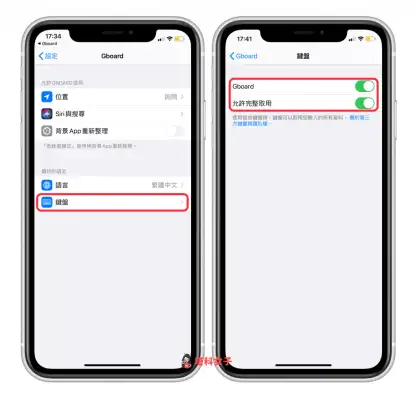
3. 开启 Gboard App
现在请开启 Goboard App,这边有两个比较常用的设置:「语言」和「主题」。首先是语言的部分,由于 Gboard 预设只会帮我们下载中文键盘,因此我们需要进到「语言」内下载英文键盘。
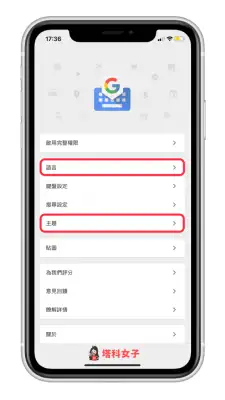
4. 新增语言
点选「新增语言」,并找到「英文 (美国)」并加入,当然如果你想使用其他语言的键盘也可以自由设置。
完成之后可以来试用看看,下图是 iPhone 自带的键盘与 Gboard 的比较,其实差异不大,但 iPhone 自带的字稍微大一点。
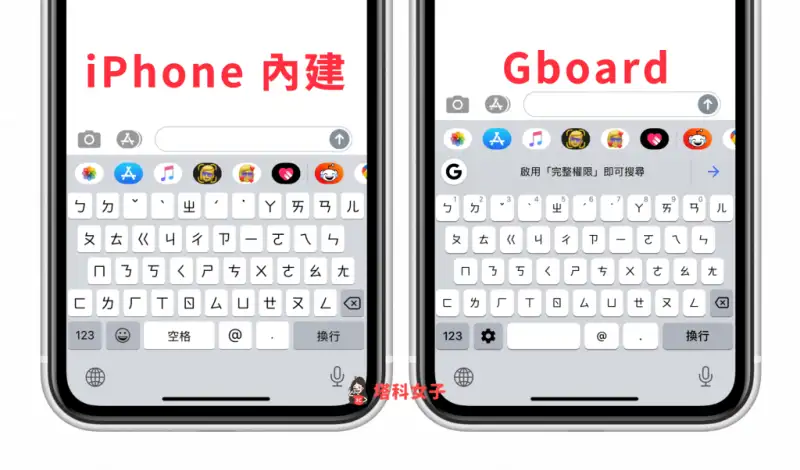
5. 更改键盘背景
Gboard App 的特色之一是可以让你自由更改键盘背景,自带有许多渐层背景,当然你也可以上传自己的图片当作背景喔。
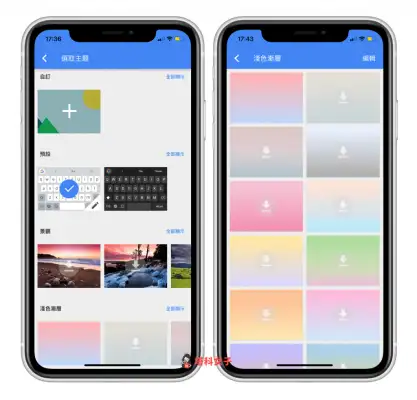
换上背景图片后,感觉 iPhone 键盘活泼了很多。

如何将 Gboard 改为 iPhone 预设键盘?
如果你确定只想用 Gboard 当作唯一的键盘,也就是你想移除原本 iPhone 自带键盘的话,请依照以下路径操作:
开启「设置App」点选「一般」点选「键盘」再次点选「键盘」点选「编辑」将其他键盘移除,只留下「Gboard」
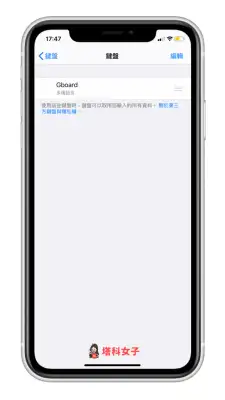
Gboard App 自带 百度 服务
如一开始所提,Gboard 自带查找功能,你可以直接在栏位内输入关键字,就可以查找网页、YouTbe、百度 翻译甚至是使用 百度 Maps,相当方便,不用再切换到其他 App。

总结
想更改 iPhone 键盘背景的话,目前比较好的方式就是如本文的教程,将键盘改为 Gboard,并设为 iPhone 的预设键盘,整个过程其实不难,有兴趣的化建议可以改改看。